Werbung
Für den Raspberry Pi ist viel Zubehör erhältlich, am beliebtesten ist jedoch das Kameramodul. Aber wie können Sie eine sicher verbinden und dann das Beste daraus machen?
Wenn Sie die Raspberry Pi-Fotografie noch nicht ausprobiert haben, ist jetzt die richtige Zeit dafür. Hier erfahren Sie, wie Sie mit dem Raspberry Pi-Kameramodul beginnen.
Einrichten des Kameramoduls

Besitzen Sie einen Raspberry Pi und möchten mit dem Kameramodul beginnen? Vielleicht willst du welche machen Zeitrafferfilmeoder bauen Sie eine Bewegungserkennungs-Überwachungskamera. Unabhängig von Ihrem Projekt ist das offizielle Kameramodul die beste Option, wenn eine Kamera erforderlich ist. Die Einrichtung ist unkompliziert und erfordert Folgendes:
- Schließen Sie das Kameramodul an: Ein Flachbandkabel verbindet die Kamera mit dem Raspberry Pi.
- Aktivieren Sie die Kamera: Dies kann im Konfigurationsbildschirm erfolgen.
- Montieren Sie das Kameramodul sicher: Ein geeigneter Fall ist erforderlich.
- Machen Sie ein Foto: Verwenden Sie eine einfache Befehlszeilenanweisung.
Bevor Sie beginnen, müssen Sie jedoch sicherstellen, dass Sie über alles verfügen, was Sie benötigen. EIN Raspberry Pi Kameramodul v2 kann bei Amazon gekauft werden.
Himbeer-Pi-Kameramodul V2-8 Megapixel, 1080pHimbeer-Pi-Kameramodul V2-8 Megapixel, 1080p Jetzt bei Amazon kaufen $24.35
Was du brauchen wirst
Sammeln Sie für die besten Ergebnisse Folgendes:
- Raspberry Pi (jedes Modell reicht aus, obwohl für den Raspberry Pi Zero ein anderes Flachbandkabel erforderlich ist)
- Himbeer-Pi-Kameramodul
- microSD-Karte mit installiertem Raspbian (andere Raspberry Pi-Distributionen können verwendet werden)
- Ethernet-Kabel / Wi-Fi-Dongle, wo erforderlich
- USB-Tastatur
- Geeignete Himbeer-Pi-Hülle (siehe unten)
- Zuverlässige Stromversorgung (entweder ein Adapter oder eine tragbare Lösung)
Wenn diese Elemente gesammelt sind, sollte es nicht lange dauern, bis Ihr Raspberry Pi-Kameramodul an den Pi angeschlossen ist und Fotos aufgenommen werden. Bevor Sie beginnen, stellen Sie sicher, dass Sie haben hat die neueste Version von Raspbian installiert So aktualisieren Sie Ihren Raspberry Pi auf das neueste Raspbian-BetriebssystemMöchten Sie Ihren Raspberry Pi auf dem neuesten Stand halten? Hier erfahren Sie, wie Sie Raspbian mithilfe eines Standardupdates oder durch Upgrade auf eine neue Version aktualisieren. Weiterlesen auf Ihrer microSD-Karte.
Das offizielle Raspberry Pi-Kameramodul
Im Laufe der Jahre wurden verschiedene Versionen des offiziellen Kameramoduls für den Raspberry Pi veröffentlicht. Ab 2018 ist Version 2.0 verfügbar, die in zwei Varianten erhältlich ist.
Standard Raspberry Pi Kameramodul: Dies ist die Standardoption, die Sie wahrscheinlich für Standardfotos auswählen. Die Farbwiedergabe dieser 5-Megapixel-Kamera ist überraschend gut für eine vergleichsweise kostengünstige Kamera.
NoIR Raspberry Pi Kameramodul: Die NoIR-Variante wird ohne IR-Filter geliefert, daher der Name. Dies macht es besser für Nachtaufnahmen, obwohl eine Lichtquelle nützlich ist.
Kameramodul anschließen
Wenn Sie Ihr Kameramodul auspacken, wird es mit einem Flachbandkabel geliefert. Dies ist normalerweise bereits mit der Kamera selbst verbunden (wenn auch nicht immer) und wird über einen Flachbandkabelanschluss mit dem Raspberry Pi verbunden.
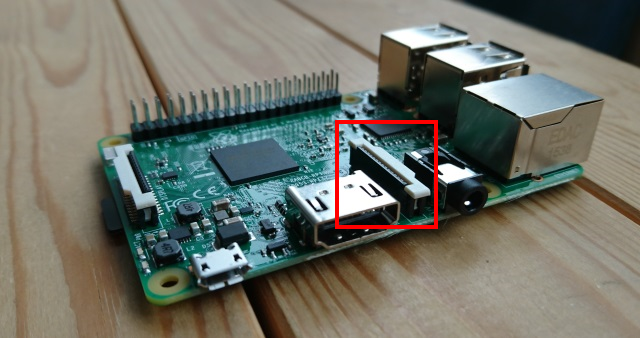
Treffen Sie vor dem Anschließen der Kamera an Ihren Raspberry Pi unbedingt antistatische Vorsichtsmaßnahmen. Dadurch wird vermieden, dass das Gerät versehentlich durch statische Elektrizität beschädigt wird. Nehmen Sie sich auch die Zeit, um zuerst den Kameraanschluss Ihres Raspberry Pi zu identifizieren.
- Himbeer-Pi B: Zwischen dem Ethernet-Anschluss und dem HDMI-Anschluss.
- Himbeer-Pi B +, 2, 3, 3 B + (was ist der Unterschied? Der Raspberry Pi Board Guide: Null vs. Modell A und B.Woher wissen Sie bei so vielen verschiedenen Raspberry Pi-Modellen, welches Sie kaufen müssen? Unser ultimativer Guide sagt Ihnen alles, was Sie wissen müssen! Weiterlesen ): Zwischen der TRRS / AV-Buchse und dem HDMI-Anschluss.
- Raspberry Pi Zero: an der kurzen Kante gegenüber dem microSD-Steckplatz.
Stellen Sie als Nächstes sicher, dass das Kabel an die Kamera angeschlossen ist. Sobald dies erledigt ist, ist es Zeit, den Steckplatzstecker vorsichtig zu öffnen und sicherzustellen, dass der kleine T-förmige Kunststoff locker ist. Setzen Sie das Farbband so ein, dass die silberne Seite zum HDMI-Anschluss zeigt.
Drücken Sie den Kunststoff mit eingelegtem Farbband vorsichtig in die richtige Position, um ihn zu sichern.
Schließen Sie das Kameramodul und den Raspberry Pi Zero an
Wenn Sie den Raspberry Pi Zero verwenden, sieht das etwas anders aus.
Bei diesem kleineren Raspberry Pi ist der Anschluss kleiner und daher ist ein anderes Flachbandkabel erforderlich. Stellen Sie sicher, dass die silbernen Kontakte nach oben zeigen. Sie stecken unter dem T-Clip. Dies kann mit dem schmaleren Flachbandkabel etwas umständlich sein.

Sie können ein geeignetes Kabel bei Amazon bestellen. Beachten Sie außerdem, dass Sie Kabel unterschiedlicher Länge finden können, die sich für Ihr Projekt als nützlich erweisen können.
Arducam 15 Pin 1,0 mm Abstand zu 22 Pin 0,5 mm Kamerakabel für Raspberry Pi Zero Version 1.3 Spezifisch (2er Pack)Arducam 15 Pin 1,0 mm Abstand zu 22 Pin 0,5 mm Kamerakabel für Raspberry Pi Zero Version 1.3 Spezifisch (2er Pack) Jetzt bei Amazon kaufen $7.99
Einschalten und Aktivieren des Kameramoduls
Wenn die Kamera angeschlossen ist, ist es Zeit, den Raspberry Pi hochzufahren. Egal, ob Sie direkt an einen Fernseher oder Monitor angeschlossen sind oder nicht Verwenden von SSH für den Remotezugriff auf den Computer Einrichten Ihres Raspberry Pi für die kopflose Verwendung mit SSHDer Raspberry Pi kann SSH-Befehle akzeptieren, wenn er mit einem lokalen Netzwerk verbunden ist (entweder über Ethernet oder Wi-Fi), sodass Sie es einfach einrichten können. Die Vorteile von SSH gehen über das tägliche Screening hinaus ... Weiterlesen müssen Sie den Raspberry Pi-Konfigurationsbildschirm öffnen. In dem Raspbian PIXEL-Desktop-Umgebungfinden Sie dies in der Einstellungen Speisekarte.
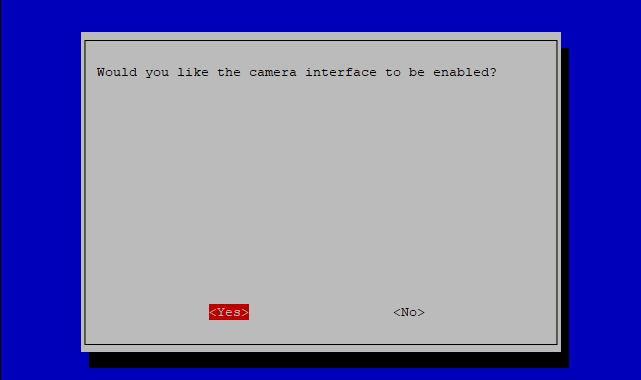
Möglicherweise möchten Sie jedoch lieber die Befehlszeile verwenden und Folgendes eingeben:
sudo raspi-configWelche Methode Sie auch verwenden, finden Sie Schnittstellenoptionen> Kamera Option und wählen Sie Ja. Sie werden aufgefordert, Ihren Raspberry Pi neu zu starten. Tun Sie dies und warten Sie, bis er neu gestartet wird.
Montage der Kamera in Ihrem Raspberry Pi Case
Für das Raspberry Pi-Kameramodul stehen viele Montagemöglichkeiten zur Verfügung. Sie könnten zum Beispiel einfach Klebespachtel verwenden, obwohl dies eine ziemlich unordentliche Option ist. Die wahrscheinlich beste Lösung besteht darin, ein Gehäuse mit einem Befestigungspunkt für das Kameramodul zu finden.
Hier sind drei gute Optionen:
1. SmartPi-Gehäuse und Gehäuse
Eine der Top-Optionen für ein Raspberry Pi-Gehäuse und ein Kameramodulgehäuse bei Amazon ist das SmartPi, ein Lego-kompatibles Gehäuse für den Raspberry Pi B +, 2 und 3. Während das Gehäuse über Wandmontageoptionen und Lego-Platten verfügt, kann das Kameramodulgehäuse am Gehäuse selbst montiert werden. Es gibt auch einen GoPro-kompatiblen Montageanschluss.
Baustein-kompatibles SmartiPi Raspberry Pi B +, 2, 3 und Pi 3 B + Gehäuse mit Kameratasche und GoPro-kompatibler Halterung - GrauBaustein-kompatibles SmartiPi Raspberry Pi B +, 2, 3 und Pi 3 B + Gehäuse mit Kameratasche und GoPro-kompatibler Halterung - Grau Jetzt bei Amazon kaufen
2. Smarticase-Kameragehäuse
Wenn Sie bereits einen SmartPi-Koffer besitzen, ist es sinnvoll, den zu kaufen Gehäuse des Smarticase-Kameramoduls, allein von Amazon. Mit Löchern zum Anschrauben des Gehäuses an eine Oberfläche bietet es auch eine „Baustein“ -Kompatibilität für die Montage am SmartPi oder einem beliebigen Lego.
Smarticase Building Block Kompatibles Gehäuse für die offizielle Raspberry Pi-Kamera - GrauSmarticase Building Block Kompatibles Gehäuse für die offizielle Raspberry Pi-Kamera - Grau Jetzt bei Amazon kaufen
3. Keyestudio Black Case
Eine vollständige Falllösung, ideal für einen Raspberry Pi B +, 2 und 3, finden Sie unter Dieser erschwingliche Fall bei Amazon. Das Keyestudio-Gehäuse verfügt über Montagestangen für das Raspberry Pi-Kameramodul, mit denen Sie den gesamten Pi möglicherweise als montierbare Kameraeinheit verwenden können.
Keyestudio Black Case unterstützt die Installation der Kamera für Raspberry Pi 3 / B + / 2 Modell B.Keyestudio Black Case unterstützt die Installation der Kamera für Raspberry Pi 3 / B + / 2 Modell B. Jetzt bei Amazon kaufen $9.59
Ein Bild mit Ihrem Himbeer-Pi aufnehmen
Inzwischen sollte ein Raspberry Pi an ein aktiviertes Kameramodul angeschlossen und alles in einem Gehäuse montiert sein. Sie können jetzt ein Foto aufnehmen.
Öffnen Sie ein Terminalfenster und geben Sie diesen einfachen Befehl ein:
raspistill -o image.jpgDieses Testfoto befindet sich im Verzeichnis Pictures auf Ihrem Raspberry Pi-Desktop. Andere Befehle sind möglich.
Wenn das Foto beispielsweise auf dem Kopf steht, können Sie das verwenden -vf und -hf Flags zum Umkehren der vertikalen und horizontalen Achse.
raspistill -vf -hf -o image.jpgGeben Sie den einzelnen Befehl ein, um eine vollständige Liste der Befehle zum Aufnehmen von Fotos anzuzeigen:
raspistillSie können sogar Videos aufnehmen!
Das Raspberry Pi-Kameramodul kann nicht nur Standbilder aufnehmen, sondern auch Videos aufnehmen. Auch hier müssen Sie den richtigen Befehl verwenden, diesmal mit dem kratzig Werkzeug. Dieser Befehl zeichnet ein Video in HD auf:
raspivid -o video.h264(Wie bei Raspistill können Sie bei Bedarf -vf und -hf verwenden.)
Beachten Sie, dass eine Standard-microSD-Karte wahrscheinlich zu klein für längere Videoaufnahmen ist (obwohl dies der Fall ist) ein externes Laufwerk angeschlossenDies sollte mehr als genug Platz bieten. Als solches könnten Sie die verwenden -t Flag zum Begrenzen der Aufnahmezeit mit einem Wert in Millisekunden:
raspivid -o video.h264 -t 5000Dadurch werden fünf Sekunden Filmmaterial aufgezeichnet.
Viel Spaß mit Ihrem Raspberry Pi-Kameramodul
Wenn Ihr Raspberry Pi an die bevorzugte Kameraoption angeschlossen ist, können Sie Fotos aufnehmen und Videos aufnehmen. Was kommt als nächstes?
Nun, Sie könnten einen Thermodrucker anschließen und eine Sofortbildkamera im Polaroid-Stil erstellen. Oder Sie können es als eigene Kamera verwenden Stop-Motion-Animationsstudio.
Es ist deine Entscheidung. Weitere Setup-Tipps finden Sie in unserem inoffizielle Raspberry Pi Setup-Anleitung Raspberry Pi: Das inoffizielle TutorialEgal, ob Sie ein aktueller Pi-Besitzer sind, der mehr erfahren möchte, oder ein potenzieller Besitzer dieses Geräts in Kreditkartengröße, dies ist kein Leitfaden, den Sie verpassen sollten. Weiterlesen .
Christian Cawley ist stellvertretender Redakteur für Sicherheit, Linux, DIY, Programmierung und Tech Explained. Er produziert auch The Really Useful Podcast und verfügt über umfangreiche Erfahrung im Desktop- und Software-Support. Christian ist ein Mitarbeiter des Linux Format Magazins und ein Bastler von Raspberry Pi, Lego-Liebhaber und Retro-Gaming-Fan.